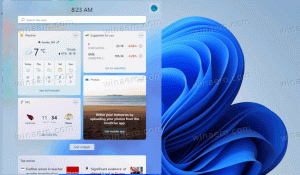Szinkronizálja a fájlokat a Windows táskában hiba nélkül
A Windows táska továbbra is egyszerű módja a fájlok helyi szinkronizálásának a számítógép merevlemeze vagy SSD-meghajtója és a cserélhető tárhely, például USB flash meghajtó vagy microSD/MMC tároló között. Használható egy mappa manuális szinkronizálására is a hálózaton. Annak ellenére, hogy a Windows 8 rendszerben eltávolították, visszaállítható rendszerleíró adatbázis módosításával. A táska nem kínál olyan kifinomult szinkronizálási lehetőségeket, mint a fejlett eszközök, például a Microsoft SyncToy stb., és nem integrálható az online tárolási szolgáltatásokkal. De a két mappa szinkronizálásának alapvető feladatához ez még mindig praktikus eszköz. Sajnos a Windows Vista megszakította a táska egyes funkcióit. Szerencsére a táska hiba nélkül használható, ha követi ezt a trükköt.
Ennek az az oka, hogy a táska legtöbbször nem tudja megfelelően szinkronizálni a fájlokat, amikor kiválaszt egy fájlt benne és kattintson a "Frissítés" vagy az "Összes frissítése" gombra, mert a Microsoft nem frissítette a felhasználói fiókhoz Ellenőrzés. Ha a táskát tartalmazó mappát az UAC védi, akkor nem tudja szinkronizálni ezeket a fájlokat. Ellentétben a szokásos Explorer másolási műveletekkel, amelyek rendszergazdává válnak, ha nincs elegendő engedély, a táska szinkronizálási folyamat csendben meghiúsul.
Ennek egyszerű megoldása az, hogy rendszergazdaként nyissa meg a Táskát, majd szinkronizálja az összes fájlt helyesen mindaddig, amíg mindkét hely írható, elérhető a szinkronizálás időpontjában, és rendelkezik a megfelelő NTFS-sel engedélyeket.
- Nyisson meg egy Explorer ablakot rendszergazdaként. A múltban foglalkoztunk Hogyan lehet megnyitni az Explorert rendszergazdaként. A Microsoft ezt alapértelmezés szerint letiltotta, így még akkor is, ha rendszergazdaként próbálja megnyitni, nem emelt szinttel fog elindulni. Át kell neveznie vagy törölnie kell a „RunAs” beállításjegyzék értékét a HKEY_CLASSES_ROOT\AppID\{CDCBCFCA-3CDC-436f-A4E2-0E02075250C2} címen. a rendszerleíró kulcs tulajdonjogának átvétele és az adminisztrátori engedélyek megadása, amint azt a fenti linkekben részletesen ismertetjük cikk. Ezt követően rendszergazdaként megnyit egy Explorer ablakot.
- Ebből a megemelt Explorer ablakból lépjen a mappa elérési útjára, ahol a táska található, és nyissa meg azt a táskát, amellyel dolgozni szeretne.
- Szinkronizálja a kívánt fájlokat a Frissítés vagy az Összes frissítése lehetőségre kattintva.
- Ha végzett, zárja be a Táska ablakot, és indítsa el a Feladatkezelőt.
- Zárja be az extra Explorer.exe folyamatot, amely rendszergazdaként fut a Feladatkezelővel. Erre azért van szükség, mert a rendszergazdaként megnyitott Explorer.exe folyamat nem fejeződik be megfelelően, amint azt az Explorer rendszergazdaként való megnyitásáról szóló cikkben kifejtettük. Ne felejtse el megszakítani minden alkalommal, amikor felemeli az Explorert, miután végzett az Intéző ablakban. tudsz azonosítsa, mely folyamatok futnak rendszergazdaként ezt a trükköt használva. Az Explorer.exe folyamat, amely a „Not Allowed” feliratot jelzi az UAC virtualizáció oszlopában, a magasabb szintű folyamat.
Fejezze be az Explorer.exe adminisztrációs folyamatot a „Not Allowed” (Nem engedélyezett) felirattal az UAC Virtualization oszlophoz
Ez az. Tehát alapvetően az a trükk, hogy szinkronizálás előtt nyissa meg a Táskát egy rendszergazdai Explorer ablakban, és ne felejtse el bezárni az admin Explorer.exe folyamatot. Ez nálam minden probléma nélkül működik. Kérjük, ossza meg a megjegyzésekben, hogy segített-e megszabadulni a szinkronizálási hibáktól a táskában.